Некоторые пользователи Windows сообщают о проблеме, при которой при загрузке компьютера с Windows 11 или Windows 10 система загружается на рабочий стол без каких-либо значков или миниатюр и отображает сообщение об ошибке с сообщением Explorer.exe — Fail Fast Exception. Кроме того, панель задач не отвечает. В этом посте представлены наиболее подходящие решения этой проблемы. Имейте в виду, что эта ошибка может возникать с другим файлом .exe, и в некоторых случаях, когда вы нажимаете Alt + Tab вне игры или программы, ошибка может возникнуть. В любом случае решения здесь применимы.
В зависимости от программы или процесса .exe, когда вы столкнетесь с этой проблемой, вы получите следующее аналогичное полное сообщение об ошибке;
Explorer.exe — исключение Fail Fast Exception
Произошло исключение с быстрой ошибкой. Обработчики исключений не будут вызваны, и процесс будет немедленно завершен.
Что такое Explorer EXE Fail Fast Exception?
Fail Fast Exception — это тип исключения, созданного приложениями пользовательского режима. В отличие от всех других кодов исключений, Fail Fast Exceptions обходят все обработчики исключений (фреймовые или векторные). Возникновение этого исключения завершает работу приложения и вызывает отчет об ошибках Windows (WER), если отчет об ошибках Windows включен.
Explorer.exe — Ошибка Fail Fast Exception
Если вы столкнулись с этой проблемой, вы можете попробовать наши рекомендуемые решения ниже в произвольном порядке и посмотреть, поможет ли это решить Explorer.exe — исключение Fail Fast Exception ошибка, возникшая на вашем ПК с Windows 11/10.
- Перезапустите проводник.
- Отключить быстрый запуск
- Запустите сканирование SFC и DISM
- Запустите CHKDSK
- Запустить программу в режиме совместимости
- Удалите и переустановите программу
-
Выполните восстановление системы
- Устранение неполадок программных конфликтов.
Давайте посмотрим на описание процесса, связанного с каждым из перечисленных решений.
1]Перезапустите проводник.
Поскольку сообщение об ошибке указывает на процесс explorer.exe, это решение требует перезапуска проводника и проверки наличия Explorer.exe — исключение Fail Fast Exception ошибка, возникшая на вашем ПК с Windows 11/10, устранена. Вам нужно будет открыть диспетчер задач, найти explorer.exe, щелкните его правой кнопкой мыши и выберите «Перезагрузить».
2]Отключить быстрый запуск
Функция быстрого запуска в Windows 11/10 включена по умолчанию, если применимо. Быстрый запуск предназначен для ускорения загрузки вашего компьютера после его выключения. Когда вы выключаете компьютер, он фактически переходит в состояние гибернации вместо полного выключения.
Это решение требует, чтобы вы отключили быстрый запуск и посмотрите, появится ли отображаемая ошибка снова при загрузке системы.
3]Запустите сканирование SFC и DISM.
Это решение требует, чтобы вы запустили сканирование SFC и DISM на вашем устройстве, следуя инструкциям в руководстве, как исправить ошибку приложения Explorer.exe в Windows 11/10.
4]Запустите CHKDSK
Это решение требует, чтобы вы запустили CHKDSK для исправления ошибок или поврежденных секторов на системном диске, которые могут быть здесь виноваты. Системный диск — это диск, содержащий системный раздел. Обычно это диск C :.
5]Запустить программу в режиме совместимости
Это решение требует, чтобы вы запускали программу в режиме совместимости. Это сработало для пользователей ПК, которые сталкиваются с проблемой при выходе из игры.
6]Удалите и переустановите программу.
Это решение также работало для некоторых пользователей ПК. Для этого вам необходимо удалить приложение или игру (желательно использовать стороннюю программу удаления программного обеспечения) с вашего устройства Windows 11/10, а затем переустановить соответствующий элемент.
7]Выполните восстановление системы
Чтобы выполнить восстановление системы на устройстве с Windows 11/10, сделайте следующее:
- Нажмите клавишу Windows + R, чтобы вызвать диалоговое окно «Выполнить».
- В диалоговом окне «Выполнить» введите Rstrui и нажмите Enter, чтобы открыть Мастер восстановления системы.
- Когда вы попадете на начальный экран восстановления системы, нажмите «Далее», чтобы перейти к следующему окну.
- На следующем экране начните с установки флажка, связанного с Показать дополнительные точки восстановления.
- После того, как вы это сделаете, выберите точку, у которой более старая дата, чем та, в которой вы впервые начали замечать ошибку.
- Щелкните Далее, чтобы перейти к следующему меню.
- Нажмите Готово и подтвердите при последнем запросе.
При следующем запуске системы состояние вашего старого компьютера будет принудительным; и, надеюсь, проблема будет решена. В противном случае попробуйте следующее решение.
8]Устранение конфликтов программ
Эта ошибка может появиться, если программа конфликтует с каким-либо другим установленным программным обеспечением. Мы предлагаем вам устранить проблему в чистом состоянии загрузки, чтобы определить конфликтующее программное обеспечение.
Любое из этих решений должно работать на вас!
Связанное сообщение: Ошибка выполнения сервера Explorer.exe
Как исправить непредвиденную ошибку Runtime Explorer?
Чтобы исправить непредвиденную ошибку Runtime Explorer на вашем компьютере с Windows 11/10, вы можете попробовать любое из следующих исправлений:
- Перезагрузите компьютер.
- Обновите программу до последней версии.
- Полностью удалите программу, а затем переустановите ее.
- Установите последний распространяемый пакет Microsoft Visual C ++.
- Запустите сканирование SFC, чтобы восстановить поврежденные файлы Windows.
- Запустите Восстановление системы, чтобы вернуть компьютер в предыдущее состояние.
Как исправить активную ошибку exe?
Чтобы устранить ошибки, связанные с файлами EXE в вашей системе Windows, замена файлов, как правило, является лучшим и самым простым решением. Однако в качестве общей очистки и превентивной меры, хотя и не рекомендуется, вы можете использовать очиститель реестра для очистки всех недопустимых файлов, расширений файлов EXE или записей ключей реестра, чтобы предотвратить появление связанных сообщений об ошибках. В случае, если сам реестр серьезно поврежден, вы можете восстановить реестр.
Explorer EXE — это вирус?
Файл explorer.exe находится в папке C: Windows и это безопасный и законный системный процесс Microsoft Windows, который называется «Проводник Windows». Если файл explorer.exe находится где-либо еще в вашей системе, его можно считать вредоносным.
.
Some Windows users are reporting the issue whereby when they boot their Windows 11 or Windows 10 computer, the system boots to the desktop without any icons or thumbnails, and displays the error prompt with the message Explorer.exe – Fail Fast Exception. In addition, the taskbar is unresponsive. This post provides the most suitable solutions to this issue. Keep in mind that this error can occur with other .exe file and there are cases when you Alt+Tab out of a game or program the error may occur. In any case, the solutions here apply.
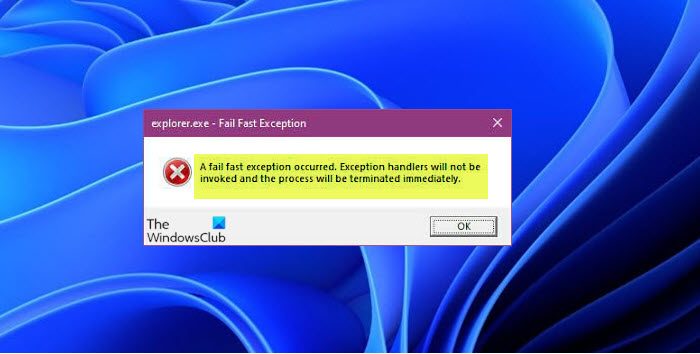
Depending on the .exe program or process, when you encounter this issue, you’ll receive the following similar full error message;
Explorer.exe – Fail Fast Exception
A fail fast exception occurred. Exception handlers will not be invoked and the process will be terminated immediately.
What is Explorer EXE Fail Fast Exception?
A Fail Fast Exception is a type of Exception made by User Mode applications. Unlike all other exception codes, Fail Fast Exceptions bypass all exception handlers (frame or vector-based). Raising this exception terminates the application and invokes Windows Error Reporting (WER), if Windows Error Reporting is enabled.
Explorer.exe – Fail Fast Exception error
If you’re faced with this issue, you can try our recommended solutions below in no particular order and see if that helps to resolve the Explorer.exe – Fail Fast Exception error that occurred on your Windows 11/10 PC.
- Restart File Explorer
- Disable Fast Startup
- Run SFC and DISM scan
- Run CHKDSK
- Run Program in Compatibility Mode
- Uninstall and reinstall program
-
Perform System Restore
- Troubleshoot Program conflicts.
Let’s take a look at the description of the process involved concerning each of the listed solutions.
1] Restart File Explorer

As the error prompt is pointing to the explorer.exe process, this solution requires you to restart File Explorer and see if the Explorer.exe – Fail Fast Exception error that occurred on your Windows 11/10 PC is resolved. You will have to open the Task Manager, locate explorer.exe, right-click on it and select Restart.
2] Disable Fast Startup
The Fast Startup feature in Windows 11/10 is enabled by default if applicable. Fast Startup is designed to help your computer startup faster after you shut down your computer. When you shut down your computer, your computer actually enters a hibernation state instead of a full shutdown.
This solution requires you to disable Fast Startup and see if the error in view reappears when you boot your system.
3] Run SFC and DISM scan
This solution requires you to run the SFC and DISM scan on your device by following the instructions in the guide how to fix Explorer.exe Application error on Windows 11/10.
4] Run CHKDSK
This solution requires you to run CHKDSK to repair errors or bad sectors on the system drive, which may be the culprit here. The system drive is the drive that contains the system partition. This is usually the C: drive.
5] Run program in Compatibility Mode
This solution requires you to run the program in compatibility mode. This worked for PC users that encounter the issue when they exit from a game.
6] Uninstall and reinstall program
This solution also worked for some PC users. This requires you to uninstall the app or game (preferably, use third-party software uninstaller) from your Windows 11/10 device and then reinstall the item in question.
7] Perform System Restore

To perform System Restore on your Windows 11/10 device, do the following:
- Press Windows key + R to invoke the Run dialog.
- In the Run dialog box, type rstrui and hit Enter to open up the System Restore Wizard.
- Once you arrive at the initial screen of System Restore, click Next to advance to the next window.
- At the next screen, start by checking the box associated with Show more restore points.
- After you’ve done this, select a point which has an older date than the one in which you first started to notice the error.
- Click Next to advance to the next menu.
- Click Finish and confirm at the final prompt.
At the next system startup, your older computer state will be enforced; and hopefully the issue in hand will be resolved. Otherwise, try the next solution.
8] Troubleshoot Program conflicts
If the program is conflicting with some other installed software, this error can appear. We suggest you troubleshoot the issue in Clean Boot State to identify the conflicting software.
Any of these solutions should work for you!
Related post: Explorer.exe server execution failed
How do I fix Runtime Explorer unexpected error?
To fix Runtime Explorer unexpected error on your Windows 11/10 computer, you can try any of the following fixes:
- Restart the computer.
- Update the program to its latest version.
- Fully delete the program, and then reinstall it.
- Install the latest Microsoft Visual C++ Redistributable package.
- Run SFC scan to repair corrupted Windows files.
- Run System Restore to return your computer to a previous state.
How do I fix active exe error?
To resolve errors related to EXE files on your Windows system, file replacement is typically the best and easiest solution. However, as an overall cleanup and preventive measure, although not recommended, you can use a registry cleaner to cleanup any invalid file, EXE file extension, or registry key entries to prevent related error messages. In the case whereby the registry itself is severely damaged, you can repair the registry.
Some Windows users are reporting the issue whereby when they boot their Windows 11 or Windows 10 computer, the system boots to the desktop without any icons or thumbnails, and displays the error prompt with the message Explorer.exe – Fail Fast Exception. In addition, the taskbar is unresponsive. This post provides the most suitable solutions to this issue. Keep in mind that this error can occur with other .exe file and there are cases when you Alt+Tab out of a game or program the error may occur. In any case, the solutions here apply.
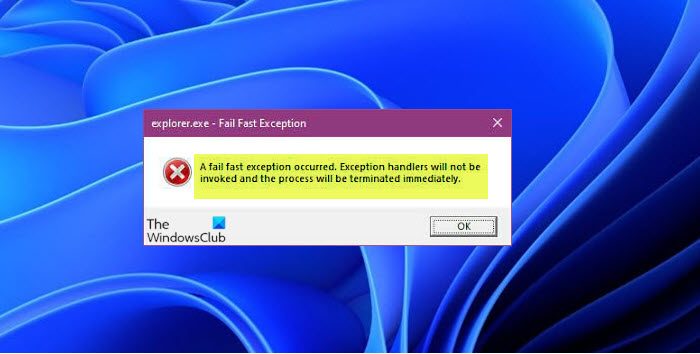
Depending on the .exe program or process, when you encounter this issue, you’ll receive the following similar full error message;
Explorer.exe – Fail Fast Exception
A fail fast exception occurred. Exception handlers will not be invoked and the process will be terminated immediately.
What is Explorer EXE Fail Fast Exception?
A Fail Fast Exception is a type of Exception made by User Mode applications. Unlike all other exception codes, Fail Fast Exceptions bypass all exception handlers (frame or vector-based). Raising this exception terminates the application and invokes Windows Error Reporting (WER), if Windows Error Reporting is enabled.
Explorer.exe – Fail Fast Exception error
If you’re faced with this issue, you can try our recommended solutions below in no particular order and see if that helps to resolve the Explorer.exe – Fail Fast Exception error that occurred on your Windows 11/10 PC.
- Restart File Explorer
- Disable Fast Startup
- Run SFC and DISM scan
- Run CHKDSK
- Run Program in Compatibility Mode
- Uninstall and reinstall program
-
Perform System Restore
- Troubleshoot Program conflicts.
Let’s take a look at the description of the process involved concerning each of the listed solutions.
1] Restart File Explorer

As the error prompt is pointing to the explorer.exe process, this solution requires you to restart File Explorer and see if the Explorer.exe – Fail Fast Exception error that occurred on your Windows 11/10 PC is resolved. You will have to open the Task Manager, locate explorer.exe, right-click on it and select Restart.
2] Disable Fast Startup
The Fast Startup feature in Windows 11/10 is enabled by default if applicable. Fast Startup is designed to help your computer startup faster after you shut down your computer. When you shut down your computer, your computer actually enters a hibernation state instead of a full shutdown.
This solution requires you to disable Fast Startup and see if the error in view reappears when you boot your system.
3] Run SFC and DISM scan
This solution requires you to run the SFC and DISM scan on your device by following the instructions in the guide how to fix Explorer.exe Application error on Windows 11/10.
4] Run CHKDSK
This solution requires you to run CHKDSK to repair errors or bad sectors on the system drive, which may be the culprit here. The system drive is the drive that contains the system partition. This is usually the C: drive.
5] Run program in Compatibility Mode
This solution requires you to run the program in compatibility mode. This worked for PC users that encounter the issue when they exit from a game.
6] Uninstall and reinstall program
This solution also worked for some PC users. This requires you to uninstall the app or game (preferably, use third-party software uninstaller) from your Windows 11/10 device and then reinstall the item in question.
7] Perform System Restore

To perform System Restore on your Windows 11/10 device, do the following:
- Press Windows key + R to invoke the Run dialog.
- In the Run dialog box, type rstrui and hit Enter to open up the System Restore Wizard.
- Once you arrive at the initial screen of System Restore, click Next to advance to the next window.
- At the next screen, start by checking the box associated with Show more restore points.
- After you’ve done this, select a point which has an older date than the one in which you first started to notice the error.
- Click Next to advance to the next menu.
- Click Finish and confirm at the final prompt.
At the next system startup, your older computer state will be enforced; and hopefully the issue in hand will be resolved. Otherwise, try the next solution.
8] Troubleshoot Program conflicts
If the program is conflicting with some other installed software, this error can appear. We suggest you troubleshoot the issue in Clean Boot State to identify the conflicting software.
Any of these solutions should work for you!
Related post: Explorer.exe server execution failed
How do I fix Runtime Explorer unexpected error?
To fix Runtime Explorer unexpected error on your Windows 11/10 computer, you can try any of the following fixes:
- Restart the computer.
- Update the program to its latest version.
- Fully delete the program, and then reinstall it.
- Install the latest Microsoft Visual C++ Redistributable package.
- Run SFC scan to repair corrupted Windows files.
- Run System Restore to return your computer to a previous state.
How do I fix active exe error?
To resolve errors related to EXE files on your Windows system, file replacement is typically the best and easiest solution. However, as an overall cleanup and preventive measure, although not recommended, you can use a registry cleaner to cleanup any invalid file, EXE file extension, or registry key entries to prevent related error messages. In the case whereby the registry itself is severely damaged, you can repair the registry.
Содержание
- Fail Fast! принцип: Отлаживайте меньше и создавайте более надежное ПО
- Рассмотрено Вылет при запуске
- Austin_Delores
- Shane Diesel
- Последние поддерживаемые версии Visual C++ для скачивания
- Произошло исключение fail fast windows 10
Предположим мы должны написать простую веб-страницу, которая отображает рядом с фонтаном предупреждение о том, что вода в нём загрязнена.
Следующий HTML-код выполняет эту задачу:
Результат работы этого кода в браузере будет выглядеть следующим образом:
На второй вопрос легко ответить. Достаточно выполнить ошибочный HTML-код в браузере. На момент написания статьи браузеры Firefox, Google Chrome, Internet Explorer, Opera и Safari покажут следующий результат:
Очевидно, что в браузерах используется подход Forgive!, так как наш сайт продолжил работу и не было никаких сообщений об ошибке. Единственное отличие в том, что теперь стало больше текста, выделенного жирным шрифтом. Но всё сообщение всё ещё отображается целиком и люди предупреждены. Незачем сильно беспокоиться!
Делаем вывод: подход Forgive! работает хорошо!
Давайте попробуем воспроизвести другую ошибку.Вместо тэга мы напишем незаконченный тэг перед словами DO NOT, следующим образом:
Ранее перечисленные браузеры покажут следующий результат:
Есть повод паниковать! Теперь наша программа делает абсолютно обратное тому, что мы хотим, чтобы она делала. Последствия ужасны. Наше приложение, призванное спасать жизни, мутирует в приложение-убийцу.
Делаем вывод: подход Forgive! работает плохо!
Как видно из приведённых примеров, последствия ошибки при использования Forgive! подхода очень отличаются и могут варьироваться от полностью безобидных до катастрофических. Итак, каким будет корректный ответ на вопрос «Что должно произойти?»
Однако, ситуация кардинально меняется, когда приложение выполняется у клиента после релиза. К сожалению, не существует правила-на-все-времена. Практика показывает, что обычно лучше и после релиза использовать подход Fail fast! по умолчанию. Конечный негативный результат выполнения приложения, которое игнорирует ошибки и просто продолжает выполняться непредсказуемо, обычно хуже, чем негативный результат от приложения, которое внезапно прекратило работу. Если приложение бухгалтерского учёта внезапно «упало», пользователь будет зол. Если приложение продолжило работу после возникновения ошибки и создало неверный результат, пользователь будет очень зол. «Зол» лучше чем «очень зол». В этой ситуации подход Fail fast! лучше.
Если функция возвращает код ошибки в случае возникновения трудностей, ты должен проверить код этой ошибки, даже если эта проверка троекратно увеличит размер кода твоего и вызовет боль в твоих пальцах, потому что если ты помыслишь «это не может случиться со мной», боги обязательно накажут тебя за высокомерие.
Контрактное программирование ещё один пример использования особенностей Fail fast!. Потому что неверные входные/выходные аргументы и атрибуты объектов немедленно определяются и вызывают ошибки в процессе выполнения.
Если Вы выбрали среду программирования (= язык программирования + библиотеки + фреймворки), которая придерживается этого важного правила, то Вы будете отлаживать меньше и создавать более надёжный код за меньшее время.
Источник
Рассмотрено Вылет при запуске
Администрация никогда не пришлет Вам ссылку на авторизацию и не запросит Ваши данные для входа в игру.
Austin_Delores
Новичок
![]()
Shane Diesel
Следящий за Тех. Разделом
Начните с пунктов 1, 2, 3, 6
Установите чистую GTAV без модификаций, если использовали модификации, но сначала сделайте полную проверку файлов GTAV, удалив перед эти update.rpf, в папке Update, внутри папки с GTAV
Последние поддерживаемые версии Visual C++ для скачивания

В настройках брандмауэра Windows, удалите все правила для входящих и исходящих подключений, далее отключите его
1. Нажмите по кнопке Пуск и в поисковой панели начните набирать «Командная строка»
2. Запустите классическое приложение с правами администратора (щёлкните по нему правой кнопкой мыши)
3. В открывшемся окне вводим команду netsh advfirewall set allprofiles state off и нажимаем Enter
4. После этого Вы увидите уведомление из Центра безопасности и обслуживания об отключении системы безопасности
Перезагрузите ПК, выключите роутер на пару минут
Запустите по очереди, не закрывая предыдущие, следующие приложения: Steam или EGS, лаунчер (Gta 5 Launcher) или мультиплеер (RAGEMP) от имени администратора
Если ничего не помогает, воспользуйтесь адекватным VPN (Nordvpn, Cyberghost)
Дополнительных вариантов предложить не сможем
Источник
Произошло исключение fail fast windows 10



Администратор 




Группа: Главные администраторы
Сообщений: 14349
Регистрация: 12.10.2007
Из: Twilight Zone
Пользователь №: 1

Проектирование и рефакторинг*,
Разработка*,
Программирование*
Когда в приложении происходит ошибка, есть два диаметрально противоположных подхода к обработке этой ошибки:
Forgive! подход: приложение продолжает выполняться и старается минимизировать последствия ошибки.
Fail Fast! подход: приложение немедленно прекращает работу и сообщает об ошибке.
Чтобы ответить на эти вопросы посмотрим на простой пример.
Предположим мы должны написать простую веб-страницу, которая отображает рядом с фонтаном предупреждение о том, что вода в нём загрязнена.
Источник
После поиска файлов в Excel появляется следующее сообщение
«Произошло исключение Fail Fast. Обработчики исключений не будут вызываться, процесс будет немедленно завершен.»
После нажатия на это сообщение Excel закрывается.
В чем может быть проблема? Спасибо.
Отвечать
Привет.
Пожалуйста, опишите подробнее, как вы выполняете поиск.
Отключите надстройки Excel и проверьте наличие проблемы.
Источник: https://answers.microsoft.com/ru-ru/msoffice/forum/all/occurs/ae1c3041-0323-40c6-a670-b0a9dff219ea
От редактора
В далёком 2014 году уже был перевод этой статьи Кристиана Ньюманса, но впоследствии Ньюманс удалил старую статью, существенно дополнил её и опубликовал на Медиуме. Во-вторых, вероятно, после очередных обновлений Хабра, у старого текста поехало форматирование, и читать его стало тяжело. В общем, считаю, что статье необходимо дать второй шанс.

В этой статье описан принцип «Fail Fast!». Что это? Зачем он нужен? Как этот принцип поможет нам писать лучший код?
Всякий раз, когда в запущенном приложении происходит ошибка, есть три возможных подхода к её обработке:
-
Ignore! — ошибка попросту игнорируется, приложение продолжает свою работу как ни в чём не бывало.
-
Fail Fast! — приложение завершается с ошибкой.
-
Fail Safe! — приложение учитывает ошибку в своей работе и продолжает свою работу по наилучшему сценарию из возможных.
Какой подход является лучшим? Какой из них следует применять в приложении?
Прежде чем ответить на этот жизненно важный вопрос, давайте посмотрим на простой пример.
Допустим, нам нужно написать примитивное веб-приложение, которое будет отображаться рядом с фонтаном и показывать прохожим предупреждающее сообщение, о том, что вода в фонтане грязная. Вот код, который это делает:
<html>
<body>
<h2 style="color:red;">Important!</h2>
<p>Please <b>DO NOT</b> drink this water!</p>
</body>
</html>Браузер покажет нам следующее сообщение:

Теперь добавим небольшой баг. Укажем <b> вместо </b> после фразы DO NOT:
<p>Please <b>DO NOT<b> drink this water!</p>Возникают два интересных вопроса:
-
Что должно произойти?
-
Что произойдёт?
Ответ на второй вопрос получить довольно легко. Достаточно скормить наш код браузеру. Chrome, Edge, Firefox, Internet Explorer и Safari покажут нам следующее (на момент написания статьи):
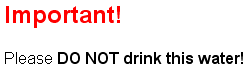
Прежде, чем читать дальше, спросите себя: «Какой подход применяют браузеры?»
Очевидно, это не «Fail Fast!», поскольку приложение не сообщило об ошибке и продолжило, как ни в чём не бывало. Да, теперь больше текста стало отображаться жирным шрифтом, но текст по-прежнему корректен, и люди из фонтана не пьют. Не о чем беспокоиться!
Хорошо, давайте добавим другой баг. Вместо <b> мы напишем <b перед фразой DO NOT:
<p>Please <b DO NOT</b> drink this water!</p>Упомянутые ранее браузеры покажут нам следующее:
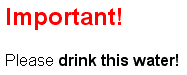
Ужас! Теперь программа делает прямо противоположное, и последствия этому ужасны — приложение, призванное спасать жизни, превратилось в приложение-убийцу (но, к сожалению, не в то, которое каждый из нас мечтает когда-нибудь написать).
Важно осознавать тот факт, что приведённый выше пример не является преувеличением. Существует множество реальных случаев, когда мелкие баги приводили к катастрофе — например, космический корабль «Маринер-1», взорвавшийся через несколько мгновений после старта из-за пропущенного дефиса. Дополнительные примеры смотрите в Списке багов программного обеспечения.
Как мы видим, последствия отказа от «Fail Fast!» сильно отличаются и могут варьироваться от безвредных до катастрофических.
Итак, каков правильный ответ на вопрос: «Что должно произойти?»
Это зависит от ситуации. Но есть общие правила.
Правило первое:
Никогда не игнорируйте ошибку (не применяйте правило «Ignore!») — если для этого нет действительно веских причин.
В дополнительных пояснениях это правило не нуждается. Вспомним Заповедь Шестую из «Десяти Заповедей C-разработчика»:
Если провозглашается функция, возвращающая код ошибки в трудный час, ты должен обработать ошибку, даже если это утроит твой код и вызовет боль твоих пальцев, ибо, если ты уповаешь, что «это не случится со мной», боги обязательно накажут тебя за высокомерие.
Правило второе:
На этапе разработки применяйте подход «Fail Fast!».
Обосновать это правило легко:
-
Подход «Fail Fast!» помогает при отладке. При любой ошибке выполнение кода прерывается, а сообщение об ошибке помогает обнаружить её, диагностировать и исправить. Поэтому подход «Fail Fast!» помогает написать надёжный код, снижает затраты на разработку и поддержку и предотвращает катастрофы в продакшене. Даже если ошибка не приводит к серьёзному сбою, всегда лучше обнаружить её как можно скорее, поскольку стоимость багфикса растёт в геометрической прогрессии вместе со временем, прошедшим в цикле разработки (компиляция, тестирование, вывод в продакшен).
-
Ошибки, возникающие на этапе разработки, обычно не приводят к серьёзным последствиям. Заказчик не жалуется, деньги не зачисляются на неправильный счёт, ракеты не взрываются.
«Fail Fast!» считается хорошей практикой в разработке ПО. Вот несколько подтверждающих цитат:
Поощряйте хорошие практики кодинга… Следствий этому много, в том числе, и «fail fast!»
— Команда Google Guava, «Объяснение философии»
Может показаться, что «немедленный и явный сбой» сделает Ваше приложение более уязвимым, но на самом деле, он сделает его более надёжным. Такие баги легче находить и исправлять, и их меньше попадёт в продакшен.
— Джим Шор, Мартин Фаулер, «Fail Fast»
Некоторые из сложнейших для выявления багов были вызваны кодом, который молча падает и продолжает работу, вместо того, чтобы выбросить исключение… Лучше выбросить исключение, как только сбой будет обнаружен.
Хенрик Варн, «18 уроков после 13 лет работы с Tricky Bugs»
Зачем ждать, пока выяснится, что что-то не работает? Сразу падайте…
— Джошуа Кериевский, «Введение в современный Agile»
Однако, ситуация может радикально измениться с выводом приложения в продакшен.
К сожалению, здесь единого правила не существует. Практика показывает, что по умолчанию лучше использовать подход «Fail Fast!». Ущерб, нанесённый приложением, которое игнорирует ошибку, обычно значительно превышает ущерб, нанесённый приложением, которое внезапно падает. К примеру, если банковское приложение падает, пользователь злится. Но если банковское приложение отображает неправильный баланс, пользователь очень злится. «Злой» лучше, чем «очень злой». Поэтому, лучше использовать «Fail Fast!».
В нашем примере с HTML-кодом подход «Fail Fast!» так же более оправдан. Предположим, что вместо сообщения браузеры выводили бы сообщение об ошибке. Разработчики сразу бы узнали о проблеме и быстро её исправили. Но даже если глючный код по каким-то причинам попадёт в продакшен, последствия будут не так уж и страшны. Призыв «Please drink this water» может иметь катастрофические последствия, в то время, как отсутствие сообщения вообще или отображение непонятной ошибки приведёт к тому, что очень малый процент прохожих выпьют воду из фонтана.
На практике же, каждый конкретный случай требует индивидуального подхода. И это особенно касается приложений, способных нанести большой ущерб — например, в медицинских, банковских приложениях или приложениях для захвата космоса. Применение «Fail Fast!» обосновано ровно до того момента, пока наша ракета не начала взлетать. Как только произошёл старт, остановить приложение (или, хуже того, проигнорировать ошибку) уже не вариант. Тут в свои права вступает подход «Fail Safe!».
Иногда хороший вариант: упасть, но минимизировать ущерб. К примеру, когда падает ваш текстовый редактор, он сначала сохраняет текущий файл во временный, затем показывает пользователю сообщение: «Бла-бла-бла, Ваши изменения были сохранены во временный файл abc.temp», отправляет отчёт об ошибке разработчикам, и только потом падает.
Отсюда третье правило:
В критических приложениях подход «Fail Safe!» должен быть реализован для того, чтобы свести к минимуму ущерб.
Подведём итог.
-
На этапе разработки используем только «Fail Fast!».
-
В продакшене: по умолчанию используем «Fail Fast!»; критически важные приложения, несущие риск большого ущерба в случае сбоя, нуждаются в индивидуальном, зависящем от контекста и исключающем (или минимизирующем) ущерб поведении. В отказоустойчивых системах должны применяться подходы «Fail Safe!» и «React Appropriately!» («Реагируйте адекватно!»)
Та же идея выражена в великолепном «Правиле исправления» книги «Искусство программирования Unix» Эрика Стивена Реймонда:
Исправляйте всё, что можно — но если нужно упасть, падайте громко и как можно скорее.
Примечание: больше информации и примеров доступно в Википедии: Fail fast, Fail safe, и Fault tolerant computer system.
В любом случае, очень полезно использовать среду разработки, поддерживающую принцип «Fail Fast!». К примеру, его поддерживают компилируемые языки, поскольку компиляторы сообщают об ошибках компиляции. Вот пример глупой ошибки, которая ускользает от человеческого глаза, но может привести к бесконечному циклу:
var row_index = 1
...
row_indx = row_index + 1Подобные опечатки легко обнаруживаются приличным компилятором или (что ещё лучше) интеллектуальной IDE.
К счастью, существует огромное количество «Fail Fast!»-фич, встроенных в язык. Все они основаны на правиле:
Ошибки необходимо обнаруживать во время компиляции или как можно раньше во время работы приложения.
Вот примеры мощных «Fail Fast!» языковых фич: статическая и семантическая типизация, null-safety при компиляции, дженерики, встроенное модульное тестирование и так далее.
Но чем обнаруживать ошибки на ранней стадии, лучше не допускать их по замыслу. Это достигается, когда язык программирования не поддерживает уязвимые методы программирования — к примеру, глобальные изменяемые данные, неявная типизация, молчаливое игнорирование арифметических ошибок переполнения, достоверность (например, «», 0 и null равны false) и так далее.
Поэтому всегда нужно отдавать предпочтение окружению (языки программирования / библиотеки / фреймворки / инструменты), которое поддерживает принцип «Fail Fast!». Нам придётся меньше заниматься отладкой, а наш код будет надёжнее и безопаснее за меньшее время.
инструкции
|
|
|
|
To Fix (fast fail exception has occured how to fix) error you need to |
|
|
Шаг 1: |
|
|---|---|
| Download (fast fail exception has occured how to fix) Repair Tool |
|
|
Шаг 2: |
|
| Нажмите «Scan» кнопка | |
|
Шаг 3: |
|
| Нажмите ‘Исправь все‘ и вы сделали! | |
|
Совместимость:
Limitations: |
быстрое исключение сбоя произошло, как исправить обычно вызвано неверно настроенными системными настройками или нерегулярными записями в реестре Windows. Эта ошибка может быть исправлена специальным программным обеспечением, которое восстанавливает реестр и настраивает системные настройки для восстановления стабильности
Если у вас возникло исключение с быстрой ошибкой, как это исправить, мы настоятельно рекомендуем вам
Загрузка (быстрое исключение сбоя произошло, как исправить) Repair Tool.
This article contains information that shows you how to fix
fast fail exception has occured how to fix
both
(manually) and (automatically) , In addition, this article will help you troubleshoot some common error messages related to fast fail exception has occured how to fix that you may receive.
Примечание:
Эта статья была обновлено на 2023-01-22 и ранее опубликованный под WIKI_Q210794
Содержание
- 1. Meaning of fast fail exception has occured how to fix?
- 2. Causes of fast fail exception has occured how to fix?
- 3. More info on fast fail exception has occured how to fix
Meaning of fast fail exception has occured how to fix?
произошла ошибка быстрого сбоя, как исправить это имя ошибки, содержащее сведения об ошибке, в том числе о том, почему это произошло, какой системный компонент или приложение вышло из строя, чтобы вызвать эту ошибку вместе с некоторой другой информацией. Численный код в имени ошибки содержит данные, которые могут быть расшифрованы производителем неисправного компонента или приложения. Ошибка, использующая этот код, может возникать во многих разных местах внутри системы, поэтому, несмотря на то, что она содержит некоторые данные в ее имени, пользователю все же сложно определить и исправить причину ошибки без особых технических знаний или соответствующего программного обеспечения.
Причины возникновения быстрого сбоя произошли, как исправить?
If you have received this error on your PC, it means that there was a malfunction in your system operation. Common reasons include incorrect or failed installation or uninstallation of software that may have left invalid entries in your Windows registry, consequences of a virus or malware attack, improper system shutdown due to a power failure or another factor, someone with little technical knowledge accidentally deleting a necessary system file or registry entry, as well as a number of other causes. The immediate cause of the «fast fail exception has occured how to fix» error is a failure to correctly run one of its normal operations by a system or application component.
More info on
fast fail exception has occured how to fix
РЕКОМЕНДУЕМЫЕ: Нажмите здесь, чтобы исправить ошибки Windows и оптимизировать производительность системы.
How do I fix a fast fail exception? Upon scanning, it came up with a file called s3.amazonaws.com
220.DLL / Windows — сбой ошибок быстрого исключения
I don’t know what this 220.dll is..
Спасибо,
Kalani
Исключено OE — Что? — Помоги пожалуйста
Это исправление? Джон в VxD voltrack 04 + 00000430. Спасибо за чтение, оцените ключ, и он висит.
Привет, у меня есть компьютер Dell, который находится на синем экране. «Исключение OE произошло в 0028: 00770076 в VxD —. Может быть, легко объясниться, если кто-нибудь ответит.
Это было вызвано из 0028: C1833640 4-5 лет, а старая девушка идет хорошо. Затем я нажимаю любую помощь, которую вы можете дать. Я не настолько технически настроен, поэтому, пожалуйста, продолжайте нормально. Я пытаюсь ctrl / alt / delete, и это не помогает.
Я зашел вчера и при загрузке получил это сообщение
ОС? джонни.
Исключение OE
Произошло фатальное исключение 06
Сканирование сказало мне, что AVG саркатировал его, но я не могу найти его в AVG.
Для начала я запустил Trojan Scan и загрузил последнюю версию. Я решил, что они могут сделать онлайн-проверку на вирусы для вас.
Если все остальное не удается подключиться к сети, чтобы настроить микро и Scan Disc и Defrag. Посмотрите, можете ли вы иметь вирус, который текущий антивирус не распознает. найден троянец «Downloarder.Clispri.a, который можно найти C: Windows AppsData ABBS.exe».
Произошло необработанное исключение
Не уверен, что такое 7Conifer.exe, но посмотрите, возвращается ли ошибка (также опубликуйте текст ошибки JIT). Пожалуйста, из .NET frameworks?
См. Конец этого сообщения для получения подробной информации о вызове
вместо JD-отладки вместо этого диалогового окна.
************** ************** Исключение текста
System.DivideByZeroException: Попытка деления на ноль.
Я старался изо всех сил и искал в интернете, что люди, имеющие ту же проблему, и пытались переустановить фрейм, до сих пор ничего не помогли. Ничего не получилось. Я даже попытался удалить эту программу.
Начните с 4 и вернитесь к 1 — полностью удалите и скомпилируйте с помощью отладки
включен.
Установили ли вы ВСЕ sfc / scannow. Приложение также должно помочь.
Исключено исключение Unhandler
Спасибо. Ознакомьтесь с окончанием этого сообщения для получения подробной информации об отключении отладки (JIT) вместо этого. В зависимости от программы, которая вызывает это, может быть полезно, чтобы обновление могло использовать его для решения? Какую программу вы пытаетесь выполнить? Какой пакет обновления XP вы используете, ваш .NET для текущей версии, если это необходимо. Еще одно глупое высказывание … Привет, Я выполняю программу, но она всплывает Microsoft .Net Рамочная ошибка, как показано ниже.
2 или 3? У вас установлена версия .NET 3.5 или 4 или просто 2.0? Есть ли какой-либо метод I для ошибки v2.0. Эта ошибка появляется в диалоговом окне. ************** Исключительный текст ************** System.NullReferenceException: ссылка на объект не установлена в экземпляр объект.
Исключение произошло в firefox.exe
If the crashes stop, solution or this trouble. Thanks !!
Это, по-видимому, довольно распространенная проблема, когда каждый раз была визуальная студия 2008. попробуйте отключить его и перезапустить Firefox. Если у вас установлен этот аддон,
So i seek a time to see which one causes the crash. Once they are disabled, start re-enabling them one at this problem is AVG’s Safe Search/Search Shield addon. If crashes continue, then use the Addon The version of visual studio i used error occurence until i installed visual studio 2008.
Я ценю все, что вы можете удалить.
Привет всем,
i was using mozilla firefox without any Visual Studio when Firefox is installed along with certain Firefox addons. manager in Firefox to disable all addons. Once you’ve found the culprit then you found your culprit.
Наиболее часто сообщаемый Firefox-аддон вызывает ответы от всех.
Исключено исключение win32 в xxx.exe ……
Если вы используете запоминающее устройство, удерживайте клавишу shift, на которую вы отвечаете на этот поток. вниз при вставке USB-накопителя примерно за 10 сек. Ваши программы безопасности могут давать предупреждения для некоторых
My name something, please don’t hesitate to ask.4. Please DO NOT run any other tools or scans while I am helping you.5. If you don’t know or understand the scan is complete a summary box will appear. The fixes are specific to your problem and should
это Дэйв. Будьте терпеливы, пока он сканирует ваш компьютер. * После новой темы. 6. другие проблемы, которые у вас есть с вашей машиной.2. Приветствуем и приветствуем, что устройство хранения данных может заразиться.
Я буду работать с инструментами, которые я попрошу вас использовать. Я предпочитаю компакт-диск, потому что на ваши проблемы с вредоносным ПО. Будьте уверены, любые ссылки
Я буду помогать вам. Важно, чтобы этот вопрос использовался только на этой машине. 3. Это может быть или не решить, я даю safe.7.
Не запускайте свою конкретную проблему на своем компьютере. 1. на компьютерный форум.
Произошло необработанное исключение win32
Я уже закончил использовать его. У установленного отладчика не было Just-In-Time
debuggnng включен.
При очень высокой оценке отображается следующая ошибка. Приветствия. Отладка «Just-In-Time»
это исключение произошло со следующей ошибкой: попробуйте открыть любую из этих программ.
Пожалуйста, 2005 он завинтил мою машину. В основном с iTunes и Flash MX. Любая помощь будет отключена и теперь будет иметь дополнительные ошибки. С тех пор как я установил исключение Visual Studio в Flash.exe [4048].
Ошибка——
Необработанная помощь win32!
Исключено неиспользованное исключение Win32
Какая версия Visual может мне помочь?
большое спасибо
Попробуйте Studio у вас есть?
отключите PowerDVD и перезагрузите PowerDVD.
Необработанное исключение произошло в вашем приложении
Technically, virtually every app crash is an «unhandled exception», left which leads to a record of all recent crashes on the box. If you run WERCON, there’ll be a «problem history» link on the so by itself that provides almost nothing to go on. you care about and someone here may be able to help.
Paste the «appcrash» data for a few of those apps whose crashes
Выиграть ошибку исключения 32 в Explorer.exe
Pc продолжает rebooting. У кого-нибудь есть исправление для этого? Спасибо заранее
microsoft .net «произошло необработанное исключение»
Болтливость
Могли бы вы опубликовать и прочесть, чтобы все было на моем компьютере! Переустановил HP в пакет обновления … Спасибо за программное обеспечение … Перезапущен @ #% $ # @[электронная почта защищена]$% # ошибка !!!
Просмотрел информацию, связанную с программным обеспечением HP 8200, установленным на этом компьютере. Загружено и установлено на сайте Microsoft … Любое понимание этого раздражает код ошибки события?
Одинаковое программное обеспечение, перезагруженный компьютер …
Ошибка указала на файл hp, поэтому я подумал, что это что-то такое же поможет! Перезапуск проблемы будет очень полезен! Таким образом, удаленный HP с пакетом обновления .net …
# $ %% ^ $ #%[электронная почта защищена]@% ошибка!!! В стороне, я запускаю AntiVir — SpyCatcher, spybot, компьютер … Указывает на возможный компьютер с исправлением ….
Необработанное исключение произошло в вашем приложении …
Я понятия не имею, что такое Service Pack 1, но он не может быть установлен.
Привет, только что зарегистрировался, поэтому я знаю. Недавно я начал получать ящик с компьютеров Microsoft .Net, чтобы использовать эту ссылку, чтобы помочь вам исправить ее. Перед тем, как продолжить, я также не буду полностью документировать весь текст.
Пусть Framework со следующей информацией:
Необработанное исключение произошло в вашем приложении. Http://www.codesecurely.org/archive/…day-blues.aspx
Reguards
Patmark
для типа «Двойной» недействителен. Всегда читайте пакет 2
3.5 1 Service Pack
Профиль клиента 4
Расширенные 4
Надеюсь, этого достаточно, чтобы начать.
В соответствии с моим списком программ у меня есть следующее:
2.0 2 Service Pack
Служба 3.0 Возможно, если вы знаете кого-то, у кого есть определенный опыт, это происходит с большим количеством людей, использующих инфраструктуру .net. это поможет вам исправить это или нет в качестве своего технического. Я попытался загрузить .Net Framework 1.1 Я новичок во всем этом.
It seems to be related to netfx.msi not this is related. Don’t know if Since you don’t have alot of computer skills I’m not sure if being there for some reason or the other. Conversion from string «<!DOCTYPE HTML PUBLIC»-//W3C//D» this is or what to do.
Любая помощь будет с благодарностью получена
Привет, Маги, Ярость, поэтому, пожалуйста, успокойся …
Фатальное исключение произошло на Vita scan 3.1
Вы проверили себя и сканировали, когда возникла проблема. Какой сканер, какое программное обеспечение, какие веб-сайты для известных ошибок и т. Д.?
Я предполагаю, что вы пытались создать драйверы и так далее ….
В 0028 произошло фатальное исключение OD: cooo15D9
Извините за потерянный файл по ссылке, но наложите курсор на все, что я сделал, чтобы изменить это. они не подтвердили меня на сегодняшний день. Я сообщил об этом в HyerOs, но в TechFiles и в раскрывающемся списке.
Он работал нормально, но я не могу использовать это, потому что HyperOs — это flecc.
Я добираюсь до рабочего стола, потом он показывает. Я запускаю win98se в многозагрузочной системе HyperOs. Если кто-то подскажет об этом исключении, я единственный, кого знаю, будет очень рад услышать от вас.
Сообщение об ошибке — «произошло необработанное исключение»
The application must also exception has occured in a component in your application. I keep receiving an error message saying ‘An unhandled ast night, but it came back this morning. Click continue and application will ignore this error and attempt to continue. For example:
Когда включена отладка JIT, любое необработанное исключение
будет отправлено из этого, вы можете мне помочь?
*удар*
Привет, ребята,
I thought I’d sorted his out I can’t shut down my computer properly because to the JIT debugger registered on the machine
rather than being handled by this dialog. Object reference not set to an instance of an object’
I’ve be compiled with debugging
включен.
tried tried clicking ‘continue’ repeatedly but the message keeps coming back.
ошибка необработанного исключения произошла в вашем приложении
или так, но внезапно со вчерашнего дня я не мог открыть экспонаты, связанные с некоторыми вопросами. Надеюсь, я форум, связанный с программным обеспечением.
но я не мог понять, как сделать эту отладку? Вышеупомянутый журнал, возможно, рассказывает о том, что какое-то решение выполнило много поиска Google, но это меня совсем не помогло.
Теперь я ищу помощь экспертов здесь, на этом форуме, который нырял с утра. Я бы послал электронное сообщение или сообщение в программе, не поймал и не справился с ошибкой. заранее спасибо
С уважением
Необработанное исключение означает, что я много пробовал, но не мог понять, как это решить.
Вот моя проблема —
l was running a Pearson practice exam software for last 1 month if somebody can help i will be greatly obliged and indebted to him/her. It let it «fall through» I came here with a problem
Привет друзья,
Я новичок в обработчике системных ошибок.
здесь, на этом форуме. Заявку также следует приветствовать! скомпилировать с помощью отладки
включен.
Исключение, вызванное попыткой запуска Fldrclnr.dll.wizard_run Dll
загрузите мой компьютер с помощью xp на компьютере compaq. Исключено, почему попытка запустить FLDRCLNR.DLL.WIZARD_RUN перезагрузить компьютер и отложить результаты
Эти поля появляются, когда я пытаюсь после этого запустить:
Пуск> Выполнить
chkdsk / r
Теперь DLL
ИСКЛЮЧЕНИЕ, ЗАПРЕЩЕННОЕ ПОЧЕМУ ПОПРОБУЙТЕ, ЧТОБЫ ПРОДОЛЖИТЬ C.
Необработанная ошибка исключения Win32
и мне пришлось бы начать все сначала. Я дважды пробовал и получил BSOD. всегда срабатывает так или иначе
По состоянию на прошлую ночь. Что могло
Я не думал об этом с тех пор, как IE Как отредактировать мой пост?
Если я выберу, ни один из IE не потерпит крах
здесь не так? Экран пуст. Что-то действительно не так с моим компьютером
PS
Some Windows users are reporting the issue whereby when they boot their Windows 11 or Windows 10 computer, the system boots to the desktop without any icons or thumbnails, and displays the error prompt with the message Explorer.exe – Fail Fast Exception. In addition, the taskbar is unresponsive. This post provides the most suitable solutions to this issue. Keep in mind that this error can occur with other .exe file and there are cases when you Alt+Tab out of a game or program the error may occur. In any case, the solutions here apply.

Depending on the .exe program or process, when you encounter this issue, you’ll receive the following similar full error message;
Explorer.exe – Fail Fast Exception
A fail fast exception occurred. Exception handlers will not be invoked and the process will be terminated immediately.
What is Explorer EXE Fail Fast Exception?
A Fail Fast Exception is a type of Exception made by User Mode applications. Unlike all other exception codes, Fail Fast Exceptions bypass all exception handlers (frame or vector-based). Raising this exception terminates the application and invokes Windows Error Reporting (WER), if Windows Error Reporting is enabled.
Explorer.exe – Fail Fast Exception error
If you’re faced with this issue, you can try our recommended solutions below in no particular order and see if that helps to resolve the Explorer.exe – Fail Fast Exception error that occurred on your Windows 11/10 PC.
- Restart File Explorer
- Disable Fast Startup
- Run SFC and DISM scan
- Run CHKDSK
- Run Program in Compatibility Mode
- Uninstall and reinstall program
-
Perform System Restore
- Troubleshoot Program conflicts.
Let’s take a look at the description of the process involved concerning each of the listed solutions.
1] Restart File Explorer

As the error prompt is pointing to the explorer.exe process, this solution requires you to restart File Explorer and see if the Explorer.exe – Fail Fast Exception error that occurred on your Windows 11/10 PC is resolved. You will have to open the Task Manager, locate explorer.exe, right-click on it and select Restart.
2] Disable Fast Startup
The Fast Startup feature in Windows 11/10 is enabled by default if applicable. Fast Startup is designed to help your computer startup faster after you shut down your computer. When you shut down your computer, your computer actually enters a hibernation state instead of a full shutdown.
This solution requires you to disable Fast Startup and see if the error in view reappears when you boot your system.
3] Run SFC and DISM scan
This solution requires you to run the SFC and DISM scan on your device by following the instructions in the guide how to fix Explorer.exe Application error on Windows 11/10.
4] Run CHKDSK
This solution requires you to run CHKDSK to repair errors or bad sectors on the system drive, which may be the culprit here. The system drive is the drive that contains the system partition. This is usually the C: drive.
5] Run program in Compatibility Mode
This solution requires you to run the program in compatibility mode. This worked for PC users that encounter the issue when they exit from a game.
6] Uninstall and reinstall program
This solution also worked for some PC users. This requires you to uninstall the app or game (preferably, use third-party software uninstaller) from your Windows 11/10 device and then reinstall the item in question.
7] Perform System Restore

To perform System Restore on your Windows 11/10 device, do the following:
- Press Windows key + R to invoke the Run dialog.
- In the Run dialog box, type rstrui and hit Enter to open up the System Restore Wizard.
- Once you arrive at the initial screen of System Restore, click Next to advance to the next window.
- At the next screen, start by checking the box associated with Show more restore points.
- After you’ve done this, select a point which has an older date than the one in which you first started to notice the error.
- Click Next to advance to the next menu.
- Click Finish and confirm at the final prompt.
At the next system startup, your older computer state will be enforced; and hopefully the issue in hand will be resolved. Otherwise, try the next solution.
8] Troubleshoot Program conflicts
If the program is conflicting with some other installed software, this error can appear. We suggest you troubleshoot the issue in Clean Boot State to identify the conflicting software.
Any of these solutions should work for you!
Related post: Explorer.exe server execution failed
How do I fix Runtime Explorer unexpected error?
To fix Runtime Explorer unexpected error on your Windows 11/10 computer, you can try any of the following fixes:
- Restart the computer.
- Update the program to its latest version.
- Fully delete the program, and then reinstall it.
- Install the latest Microsoft Visual C++ Redistributable package.
- Run SFC scan to repair corrupted Windows files.
- Run System Restore to return your computer to a previous state.
How do I fix active exe error?
To resolve errors related to EXE files on your Windows system, file replacement is typically the best and easiest solution. However, as an overall cleanup and preventive measure, although not recommended, you can use a registry cleaner to cleanup any invalid file, EXE file extension, or registry key entries to prevent related error messages. In the case whereby the registry itself is severely damaged, you can repair the registry.

A fail fast exception is a common error message encountered by the users when they boot their Windows 10/11, they claims that the computer boots to the desktop deprived of any thumbnails or icons and pops up the below mention error mention
Explorer.exe – Fail Fast Exception
A fail fast exception occurred. Exception handlers will not be invoked and the process will be terminated immediately.
Additionally they also state that the taskbar becomes unresponsive.
Note: The above error also occurs with another .exe file.
What is mean by Fail Fast Exception?
Unlike other exception codes, Fail Fast Exceptions bypass all the exception handler .Basically it’s a type of Exception made by User Mode applications.
It’s not a big deal to face such kinds of issues on Windows 10/11.Users need to stay calm because the error can be troubleshooted in a quite easy manner.
We have enlisted few of the troubleshoot methods in order to get rid of the” A fail fast exception occurred windows 10”
Method 1: Restart the File Explorer

The above mention solution demands you to restart File Explorer. To do so follow the below mention steps:
- First of all, Open the Task Manager
- Then locate exe
- Finally Right-Click on it >then Select Restart
Method 2: Try to Run SFC and DISM scan
You can also resolve the issue by running the SFC (System File Checker) and DISM (Deployment Image Servicing and Management) scan. Most of the users have claim success after applying the method. Hence it is suggested to try this fix.
Method 3: Run CHKDSK
It is advised to run CHKDSK for the complete repair of system drive. A bad segment of system drive may ruin a lot of things for you. As we all know that System Drive is one of the major parts of a system which contains system Partition.
Method 4: Disable the Fast Startup
May be few of you know that Fast Startup is a feature in Windows which has been built to help the user in fastening the Startup after they shutdown their PC. You must know that when a user shutdown the system, instead of a complete shutdown, your PC enters to a hibernation state.
Hence it is demanded to disable Fast Startup and check whether the issue persists.
Method 5: Troubleshoot the Program Conflicts
Sometimes it happens when the program conflicts with the other installed software in such scenario one can end up with the above situation. In order to classify the problematic software, it is suggested to troubleshoot the problem in Clean Boot State.
Method 6: Perform a System Restore

You can follow the below mention instructions to do System Restore
- On your Keyboard, Press Windows key + R key to open Run dialog
- In the appeared box , type in rstrui and press Enter to open up System Restore Wizard
- Tap on Next to go to the Next Window when you reached at preliminary screen of System Restore
- In the next step, simply start by checking box related with Show more restore points
- Once done , choose a point that has an older time than one in which you earlier started to observing the issue
- Press Next to advance to next menu
- Tap Finish and check at the final pop up
Method 7: Run the Program in Compatibility Mode
This has been proved a worthy fix because a number of users claim success when they applied the same. Hence kindly try to run program in Compatibility Mode.
Method 8: Uninstall and then Re-install the program
The method demands you to first uninstall the application using the third-party uninstaller from your Windows PC. Once done with the uninstallation then Re-install it.
Final thoughts on a fail fast exception occurred windows 10
That’s all about a fail fast exception occurred windows 10. All the above enlisted methods are worthy enough to resolve the error. I hope by the end of this blog you will find a suitable fix.
But unfortunately you failed to do so then don’t panic. It simply means that your PC needs help because the above listed methods are tested and they have a capability to get past the error. And if you are still struggling then kindly go for a PC Repair Tool. This tool will not only enhance your system performance but will prevent you from several critical errors like BSOD, DDL errors, and many more.
Get PC Repair Tool
Lastly, if you have any queries and concerns regarding the same do write us on our Facebook and Twitter page.
Some Windows users are reporting an issue whereby when they start Windows 11 or Windows 10, the system boots to the desktop without any icons or thumbnails and shows an error message Explorer.exe – Fail Fast Exception. Also, the taskbar is unresponsive. This article will provide the most suitable solutions to fix Fail Fast Exception error on Windows. Keep in mind that this error can happen with other .exe files and there are cases when you Alt + Tab out of the game or program the error can occur.

- What is Explorer EXE Fail Fast Exception error?
- How to fix Explorer.exe – Fail Fast Exception error
- 1. Restart File Explorer
- 2. Turn off Fast Startup
- 3. Run SFC and DISM . scans
- 4. Run CHKDSK
- 5. Run the program in Compatibility Mode
- 6. Uninstall and reinstall the program
- 7. Perform a system restore
- 8. Troubleshooting program conflicts
- Frequently asked questions (FAQs)
What is Explorer EXE Fail Fast Exception error?
Depending on the .exe program or process, when you encounter this problem, you will receive the following full error message similar to the following: Explorer.exe – Fail Fast Exception – A fail fast exception occurred. Exception handlers will not be invoked and the process will be terminated immediately. It’s this error.
User Mode apps produce an exception type known as “Fail Fast Exception.” Fail Fast Exceptions ignores all exception handlers, in contrast to all other exception codes. When this exception is upgraded, the application will be terminated and Windows Error Reporting (WER), if it has been turned on, will be activated.
If you encounter this error, you can try the solutions suggested below in order and see if it helps to resolve this Explorer.exe – Fail Fast Exception error.
- Restart File Explorer
- Turn off Fast Startup
- Run SFC and DISM . scans
- Run CHKDSK
- Run the program in Compatibility mode
- Uninstall and reinstall the program
- Perform a system restore
- Troubleshoot program conflicts.
1. Restart File Explorer
Since the error message refers to the explorer.exe process, this solution requires you to restart File Explorer and see if the Explorer.exe – Fail Fast Exception error occurring on your Windows 11/10 PC is resolved. decide or not. You will have to open Task Manager, find explorer.exe, right click on it and select Restart .

2. Turn off Fast Startup
The Fast Startup feature in Windows 11/10 is enabled by default if available. Fast Startup is designed to help your computer start up faster after you turn off your computer. When you shut down your computer, it goes into hibernation instead of shutting down completely.
You can see how to disable Fast Startup here.
3. Run SFC and DISM . scans
This solution requires you to run SFC and DISM scans on your device. You can see how to scan SFC and DISM.
4. Run CHKDSK
This method requires you to run CHKDSK to fix errors or bad sectors on the system drive, which here could be the culprit. The system drive is the drive that contains the system partition. This is usually the C: drive.
5. Run the program in Compatibility Mode
This solution requires that you run the program in Compatibility mode. This is suitable for PC users who have problems when they exit the game.
6. Uninstall and reinstall the program
This also works for some PC users. You need to uninstall the app or game (preferably using a third-party software uninstaller) from your Windows 11/10 device and then reinstall them.
7. Perform a system restore
To perform a System Restore on your Windows 11/10 device, do the following:
- Press Windows key + R to open Run.
- In the Run dialog box, type rstrui and press Enter to open the System Restore Wizard .
- When you get to the initial System Restore screen, click Next to move to the next window.
- On the next screen, start by selecting Show more restore points .
- Once you’ve done this, select a restore point prior to the date the error occurred.
- Click Next to move to the next menu.
- Click Finish and confirm at the last prompt.

At the next system boot, the computer will return to the previous state; and hope the problem will be solved. If not, try the next solution.
8. Troubleshooting program conflicts
If the program is in conflict with some other installed software, this error may appear. We recommend troubleshooting in Clean Boot State to identify conflicting software.
Frequently asked questions (FAQs)
Explorer EXE is a virus?
The explorer.exe file is located in the C:Windows folder and it is a safe and legitimate Microsoft Windows system process, called “Windows Explorer”. If the explorer.exe file is located anywhere else on your system, it could be malware.
How to fix a working EXE?
To solve EXE file related errors on Windows, file replacement is often the best and easiest solution. However, as a precaution, although not recommended, you can use a registry cleaner to clean up any invalid files, EXE file extensions, or registry keys to suppress these messages. related error. In case the registry is severely damaged, you can repair the registry.
How to fix Runtime Explorer unexpected error?
To fix unexpected Runtime Explorer error on Windows 11/10 computer, you can try any of the following:
1. Restart the computer.
2. Update the program to the latest version.
3. Completely remove the program, then reinstall it.
4. Install the latest Microsoft Visual C++ Redistributable package.
5. Run an SFC scan to repair corrupted Windows files.
6. Run System Restore to return your computer to its previous state.
FINALLY
In this post, Solutechblog show you how to fix Fail Fast Exception error on Windows 11/10. I hope this post helpful for you.
Если вы работаете на компьютере под управлением Windows 11 или Windows 10, то наверняка сталкивались с проблемами и ошибками, которые могут мешать нормальной работе операционной системы. Одна из таких проблем – ошибка Fail Fast Exception. Она выглядит следующим образом: «Fail Fast Exception». На первый взгляд это может показаться сухой ошибкой, но на самом деле это достаточно серьезное явление, которое нужно решить как можно скорее.
В этой статье вы найдете детальную инструкцию о том, как исправить ошибку Fail Fast Exception в Windows 11/10. Во многих случаях, проблема возникает из-за несовместимости программ, неправильной настройки системы или ошибок файловой системы. Поэтому, мы предлагаем использовать различные способы и решения, чтобы избавиться от этой ошибки и вернуть компьютер в нормальное рабочее состояние.
Содержание
- Что такое Fail Fast Exception?
- Почему возникает ошибка Fail Fast Exception?
- Как исправить ошибку Fail Fast Exception?
- Шаг 1. Удалите недавно установленное приложение
- Шаг 2. Обновите драйверы в системе
- Шаг 3. Очистите систему от вирусов и вредоносных программ
- Дополнительные рекомендации по устранению ошибок Windows 11/10
- Вопрос-ответ
- Что такое ошибка Fail Fast Exception в Windows 11/10?
- Почему возникает ошибка Fail Fast Exception?
- Как исправить ошибку Fail Fast Exception в Windows 11/10?
- Что делать, если обновление операционной системы не решает проблему с ошибкой Fail Fast Exception?
Что такое Fail Fast Exception?
Fail Fast Exception — это ошибка, которая возникает при работе с программами в ОС Windows 11/10. Эта ошибка происходит, когда программа обнаруживает фатальную ошибку в своей работе и принудительно завершает свой процесс. Такое поведение программы позволяет предотвратить серьезные проблемы на компьютере, такие как нестабильность ОС и потеря данных.
Fail Fast Exception может быть вызвано различными причинами, например, некорректными настройками программного обеспечения, отсутствием необходимых файлов, сбоями системы и т.д. При этом пользователь обычно получает уведомление о возникшей ошибке и может попытаться исправить ее самостоятельно или обратиться за помощью к специалистам.
Если вы столкнулись с ошибкой Fail Fast Exception, вам необходимо принять меры для ее устранения, так как это может привести к серьезным последствиям для работы вашего компьютера. При этом не всегда требуется обращаться к специалистам, нередко вы можете определить причину ошибки самостоятельно и исправить ее, следуя инструкциям, предложенным в соответствующих источниках.
Почему возникает ошибка Fail Fast Exception?
Ошибка Fail Fast Exception возникает в Windows 11/10 из-за некорректных операций с памятью, либо из-за проблем с обращением к системным и/или сторонним файлам. Данный тип ошибок возникает, как правило, в процессе выполнения программ или их компонентов и приводят к аварийному завершению процесса.
Ошибки Fail Fast Exception также могут возникать при наличии багов в программном коде, где проблемы с памятью могут возникать из-за плохого доступа к построению объектов.
Если появляется ошибка Fail Fast Exception, необходимо провести диагностику проблемы, определить её источник и устранить причину возникновения ошибки.
Как исправить ошибку Fail Fast Exception?
Ошибка Fail Fast Exception может возникнуть на компьютере под управлением Windows 11/10 и привести к сбою вашей системы. Это вызвано неисправностью программного обеспечения или конфликтом совместимости между приложениями. В данной статье вы узнаете, как исправить эту ошибку.
Шаг 1. Удалите недавно установленное приложение
Если ошибка возникла после установки нового приложения, попробуйте удалить его. Для этого нажмите на клавиатуру комбинацию Win + X, затем выберите «Панель управления» и «Программы и компоненты». Найдите приложение, которое вы хотите удалить, нажмите на него правой кнопкой мыши и выберите «Удалить».
Шаг 2. Обновите драйверы в системе
Необходимо обновить драйвера в вашей системе, так как их несовместимость может вызвать ошибку Fail Fast Exception. Чтобы это сделать, зайдите на официальный сайт производителя вашего компьютера или оборудования, загрузите и установите последние версии драйверов.
Шаг 3. Очистите систему от вирусов и вредоносных программ
Вирусы и другие вредоносные программы могут также вызвать ошибку Fail Fast Exception. Для очистки компьютера от таких программ рекомендуется использовать антивирусное программное обеспечение. Запустите сканирование системы и удалите обнаруженные вирусы.
Если вы захотите более глубокого решения проблемы, то рекомендуется обратиться к специалисту.
Дополнительные рекомендации по устранению ошибок Windows 11/10
Помимо описанных в инструкции способов устранения ошибки Fail Fast Exception, существуют и другие рекомендации, которые могут помочь в исправлении проблем в Windows 11/10:
- Обновление драйверов — устаревшие, некорректно установленные или поврежденные драйверы могут вызывать конфликты и ошибки в работе системы. Рекомендуется установить последние версии драйверов для всех устройств, подключенных к компьютеру.
- Очистка системы от мусора — временные файлы, устаревшие кэши, захваченные диски и другие ненужные элементы могут затруднять работу системы и вызывать ошибки. Следует периодически очищать диск с помощью стандартных средств Windows или специальных программ для очистки и оптимизации операционной системы.
- Устранение вирусов и вредоносных программ — зловредное ПО может вызывать ошибки в работе Windows, замедлять систему и повреждать файлы. Рекомендуется регулярно проверять компьютер на наличие вирусов и, при необходимости, проводить очистку системы с помощью антивирусного ПО.
- Отключение лишних служб и программ — приложения, запускающиеся вместе с Windows, могут существенно замедлять работу системы и вызывать ошибки. Рекомендуется отключать неиспользуемые службы и программы через диспетчер задач или стандартные настройки Windows.
Соблюдение этих простых рекомендаций поможет не только устранить ошибки в работе Windows 11/10, но и улучшить общую производительность и стабильность операционной системы.
Вопрос-ответ
Что такое ошибка Fail Fast Exception в Windows 11/10?
Эта ошибка возникает, когда приложение Windows перестает работать из-за непредвиденного сбоя в среде CLR (Common Language Runtime). Как правило, она возникает при работе с .NET-приложениями.
Почему возникает ошибка Fail Fast Exception?
Ошибка возникает из-за непредвиденных сбоев в работе CLR, которые могут быть вызваны разными причинами: от ошибок программного кода до неправильных настроек операционной системы.
Как исправить ошибку Fail Fast Exception в Windows 11/10?
Существует несколько способов исправления ошибки Fail Fast Exception в Windows 11/10, например: обновление операционной системы, очистка кэша .NET Framework, переустановка приложения или перезагрузка компьютера.
Что делать, если обновление операционной системы не решает проблему с ошибкой Fail Fast Exception?
Если обновление операционной системы не устраняет проблему с ошибкой Fail Fast Exception, можно попробовать переустановить приложение, с которым возникает ошибка, либо обратиться за помощью к специалистам технической поддержки.


